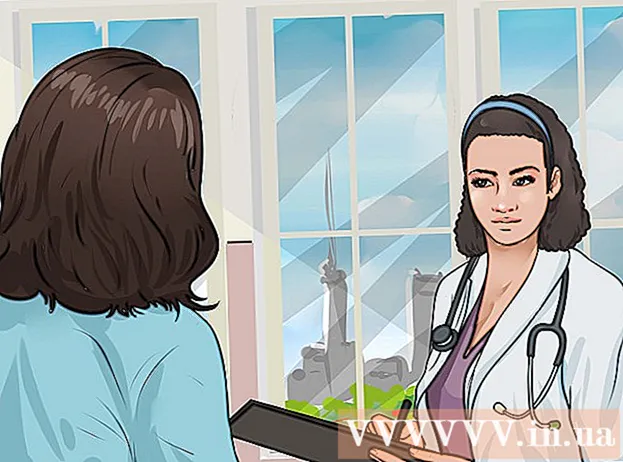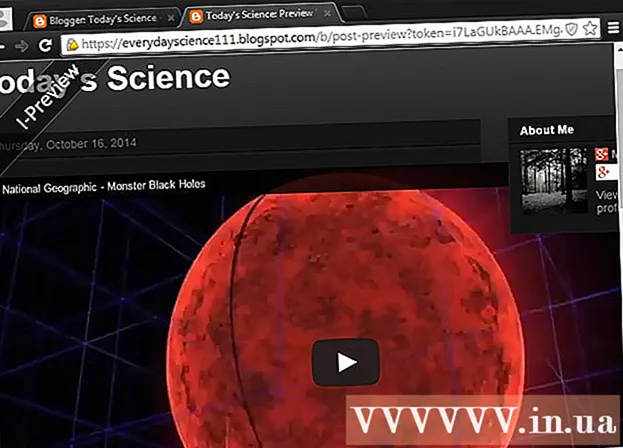Schrijver:
Virginia Floyd
Datum Van Creatie:
7 Augustus 2021
Updatedatum:
1 Juli- 2024

Inhoud
- Stappen
- Methode 1 van 2: Een nieuw Minecraft-account maken
- Methode 2 van 2: Minecraft-account naar Mojang-account verplaatsen
- Tips
- Waarschuwingen
In dit artikel wordt uitgelegd hoe u een nieuw Mojang-account maakt dat vergelijkbaar is met uw Minecraft-account, en hoe u een oud inactief Minecraft-account converteert naar een actief Mojang-account.
Stappen
Methode 1 van 2: Een nieuw Minecraft-account maken
 1 Open de Minecraft-website. Ga naar de site https://minecraft.net/ru-ru/ in een webbrowser.
1 Open de Minecraft-website. Ga naar de site https://minecraft.net/ru-ru/ in een webbrowser.  2 Klik op Ingang. Deze knop bevindt zich in de rechterbovenhoek van de Minecraft-pagina.
2 Klik op Ingang. Deze knop bevindt zich in de rechterbovenhoek van de Minecraft-pagina.  3 Klik op de link Registreer hier. U vindt deze link onderaan de pagina naast "Heeft u nog geen account?". De pagina voor het maken van een account wordt geopend.
3 Klik op de link Registreer hier. U vindt deze link onderaan de pagina naast "Heeft u nog geen account?". De pagina voor het maken van een account wordt geopend.  4 Voer uw inloggegevens in. Vul de volgende velden in:
4 Voer uw inloggegevens in. Vul de volgende velden in: - E-mail... Voer het e-mailadres in dat zal worden gebruikt voor uw Mojang-account.
- E-mail herhalen... Voer je e-mailadres opnieuw in.
- Wachtwoord... Voer het wachtwoord in dat wordt gebruikt om in te loggen op uw Mojang-account.
- Wachtwoord herhalen... Geef het wachtwoord opnieuw op.
- Geboortedatum... Vul de dag, maand en jaar van je geboorte in.
 5 Klik op Account aanmaken. Deze knop staat onderaan de pagina. Er wordt een venster geopend waarin u moet bevestigen dat u geen bot bent.
5 Klik op Account aanmaken. Deze knop staat onderaan de pagina. Er wordt een venster geopend waarin u moet bevestigen dat u geen bot bent.  6 Bevestig dat u geen bot bent. Selecteer alle afbeeldingen die aan bepaalde criteria voldoen en klik vervolgens op Verzenden.
6 Bevestig dat u geen bot bent. Selecteer alle afbeeldingen die aan bepaalde criteria voldoen en klik vervolgens op Verzenden. - Of voer gewoon de zin in die op het scherm verschijnt.
 7 Haal de code van Mojang. Voer de viercijferige code in die Mojang naar uw e-mailadres zal sturen om het aanmaken van een account te voltooien.
7 Haal de code van Mojang. Voer de viercijferige code in die Mojang naar uw e-mailadres zal sturen om het aanmaken van een account te voltooien. - Open je mailbox.
- Open een e-mail van Mojang met de onderwerpregel "Mojang-e-mailverificatie".
- Zoek de code van vier tekens in de hoofdtekst van de e-mail. Het verschijnt ook na het woord "verificatie" of "mail" in de onderwerpregel.
 8 Voer een code in. Voer de code van vier tekens in de regel onder aan het scherm in.
8 Voer een code in. Voer de code van vier tekens in de regel onder aan het scherm in.  9 Klik op Bevestigen. Deze knop staat onderaan het scherm.Hiermee maak je een account aan en ga je naar de Minecraft-winkelpagina. U kunt nu winkelen of deze pagina gewoon sluiten - hoe dan ook, er is al een account aangemaakt.
9 Klik op Bevestigen. Deze knop staat onderaan het scherm.Hiermee maak je een account aan en ga je naar de Minecraft-winkelpagina. U kunt nu winkelen of deze pagina gewoon sluiten - hoe dan ook, er is al een account aangemaakt.
Methode 2 van 2: Minecraft-account naar Mojang-account verplaatsen
 1 Open de Mojang-accountoverdrachtspagina. Open de pagina https://account.mojang.com/migrate in een webbrowser. Als je een oud Minecraft Premium-account hebt, kun je het verplaatsen naar een Mojang-account dat beter beschermd is; ook als het wordt verplaatst, wordt Minecraft toegevoegd aan je Mojang-gamebibliotheek.
1 Open de Mojang-accountoverdrachtspagina. Open de pagina https://account.mojang.com/migrate in een webbrowser. Als je een oud Minecraft Premium-account hebt, kun je het verplaatsen naar een Mojang-account dat beter beschermd is; ook als het wordt verplaatst, wordt Minecraft toegevoegd aan je Mojang-gamebibliotheek.  2 Voer uw inloggegevens in. Dat wil zeggen, u moet de details van uw oude Minecraft Premium-account invoeren. Vul de volgende velden in:
2 Voer uw inloggegevens in. Dat wil zeggen, u moet de details van uw oude Minecraft Premium-account invoeren. Vul de volgende velden in: - E-mail (E-mailadres). Voer het e-mailadres van uw Minecraft Premium-account in.
- gebruikersnaam (Gebruikersnaam). Voer de gebruikersnaam van uw Minecraft Premium-account in.
- Wachtwoord (Wachtwoord). Voer het wachtwoord van uw Minecraft Premium-account in.
 3 Voer de gegevens voor het nieuwe account in. Dat wil zeggen, u moet informatie invoeren om een nieuw Mojang-account aan te maken. Vul de volgende velden in:
3 Voer de gegevens voor het nieuwe account in. Dat wil zeggen, u moet informatie invoeren om een nieuw Mojang-account aan te maken. Vul de volgende velden in: - E-mail (E-mailadres). Vul je e-mailadres in.
- Herhaal email (Herhaal e-mailadres). Voer je e-mailadres opnieuw in.
- Geboortedatum (Geboortedatum). Vul de dag, maand en jaar van je geboorte in.
 4 Vink het selectievakje "Ik accepteer" aan. Deze optie bevindt zich onder de regel "Geboortedatum". Hiermee gaat u akkoord met de gebruiksvoorwaarden van Mojang.
4 Vink het selectievakje "Ik accepteer" aan. Deze optie bevindt zich onder de regel "Geboortedatum". Hiermee gaat u akkoord met de gebruiksvoorwaarden van Mojang.  5 Klik op Account overzetten (Verplaats rekening). Deze knop staat onderaan de pagina. De pagina voor e-mailverificatie wordt geopend.
5 Klik op Account overzetten (Verplaats rekening). Deze knop staat onderaan de pagina. De pagina voor e-mailverificatie wordt geopend.  6 Haal de code van Mojang. Voer de viercijferige code in die Mojang naar uw e-mailadres zal sturen om het aanmaken van een account te voltooien.
6 Haal de code van Mojang. Voer de viercijferige code in die Mojang naar uw e-mailadres zal sturen om het aanmaken van een account te voltooien. - Open je mailbox.
- Open een e-mail van Mojang met de onderwerpregel "Mojang-e-mailverificatie".
- Zoek de code van vier tekens in de hoofdtekst van de e-mail. Het verschijnt ook na het woord "verificatie" of "mail" in de onderwerpregel.
 7 Voer een code in. Voer de code van vier tekens in de regel onder aan het scherm in.
7 Voer een code in. Voer de code van vier tekens in de regel onder aan het scherm in.  8 Klik op Verifiëren (Bevestigen). Deze knop staat onderaan het scherm. Hiermee wordt uw Minecraft-account naar uw Mojang-account verplaatst.
8 Klik op Verifiëren (Bevestigen). Deze knop staat onderaan het scherm. Hiermee wordt uw Minecraft-account naar uw Mojang-account verplaatst.
Tips
- Voer een e-mailadres in dat u niet vaak gebruikt, maar waar u wel toegang toe heeft.
Waarschuwingen
- Mojang vereist dat u zich aanmeldt bij de Minecraft-client en naar de website van het bedrijf gaat. Geef uw gebruikersnaam en wachtwoord niet op voor andere doeleinden, zelfs niet als de e-mail afkomstig is van Mojang.